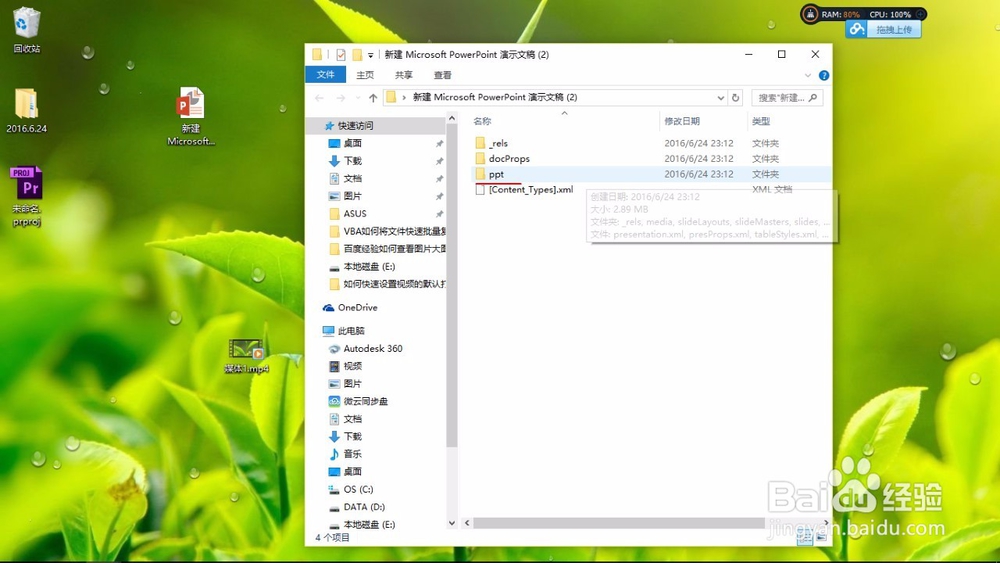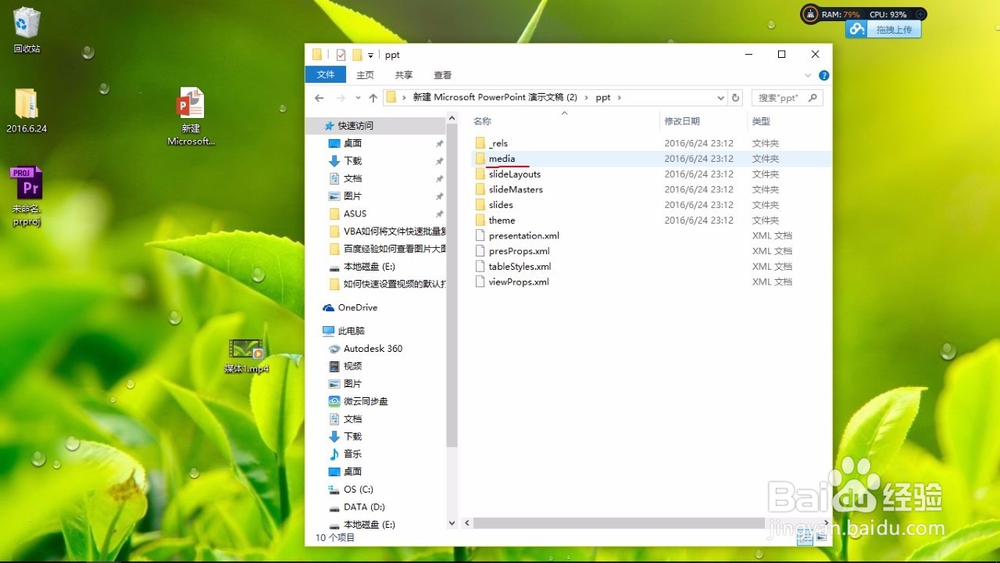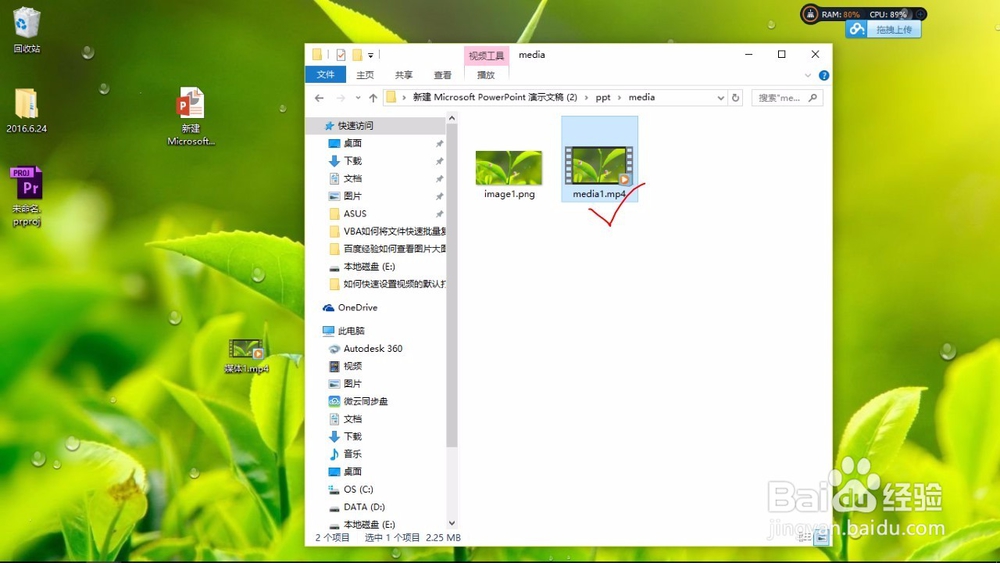1、首先新建一个ppt文件,并双击打开,如下图所示:

2、打开单击空白处,新建一个幻灯片,如下图所示:
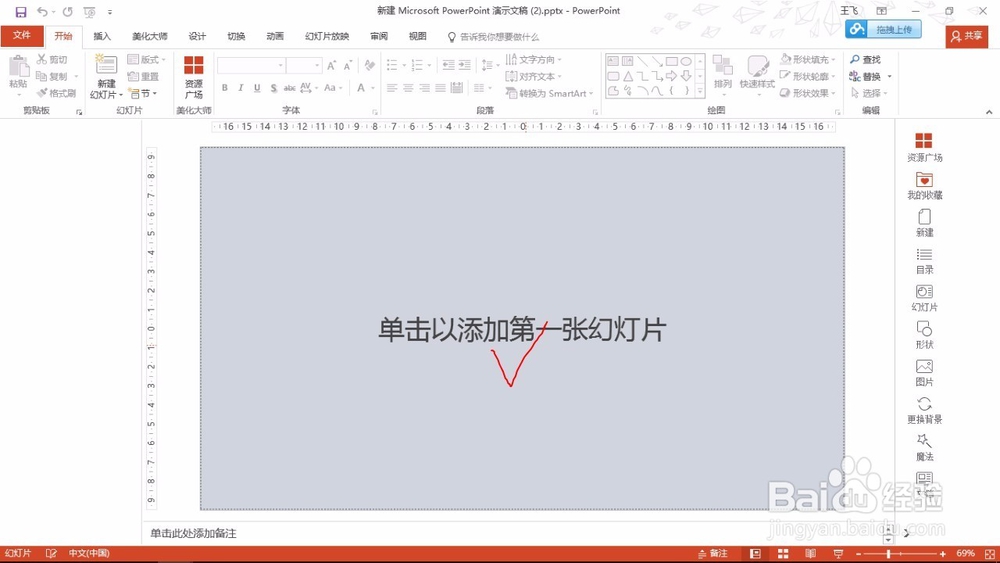
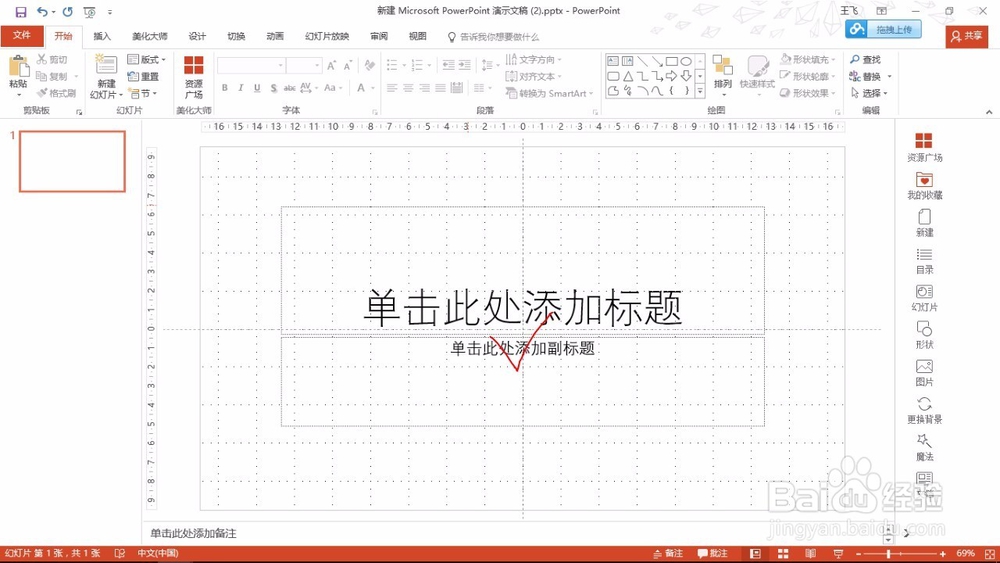
3、然后选择插入按钮的“录制视频”选项,如下图所示:
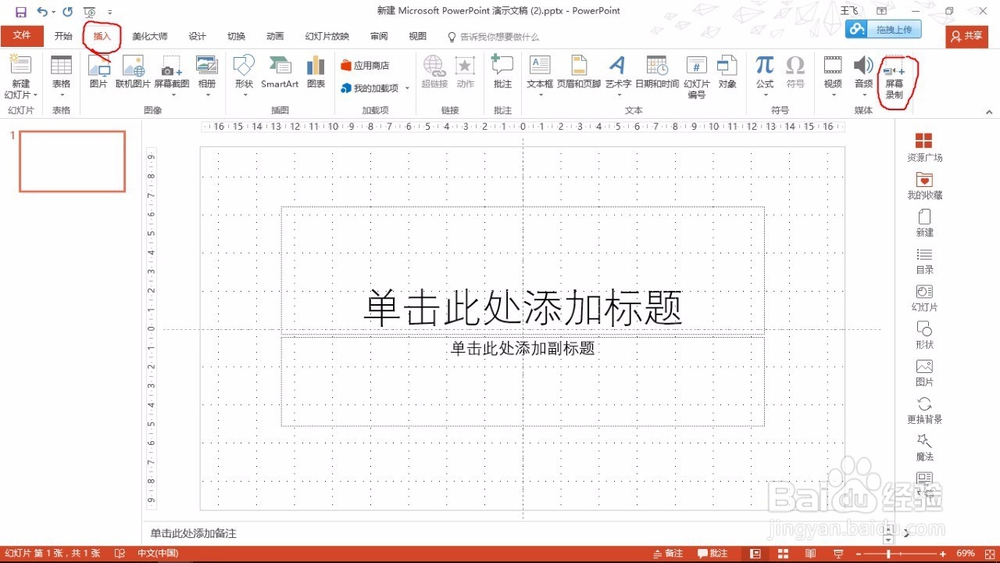
4、接着会弹出录制视频的选择框,然后框选我们要录制的区域,如下图所示:
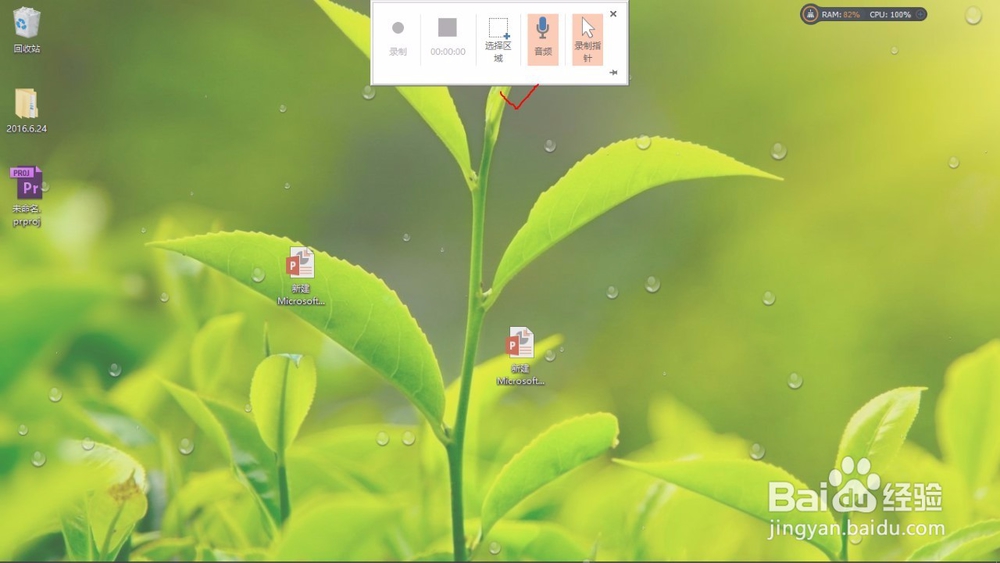
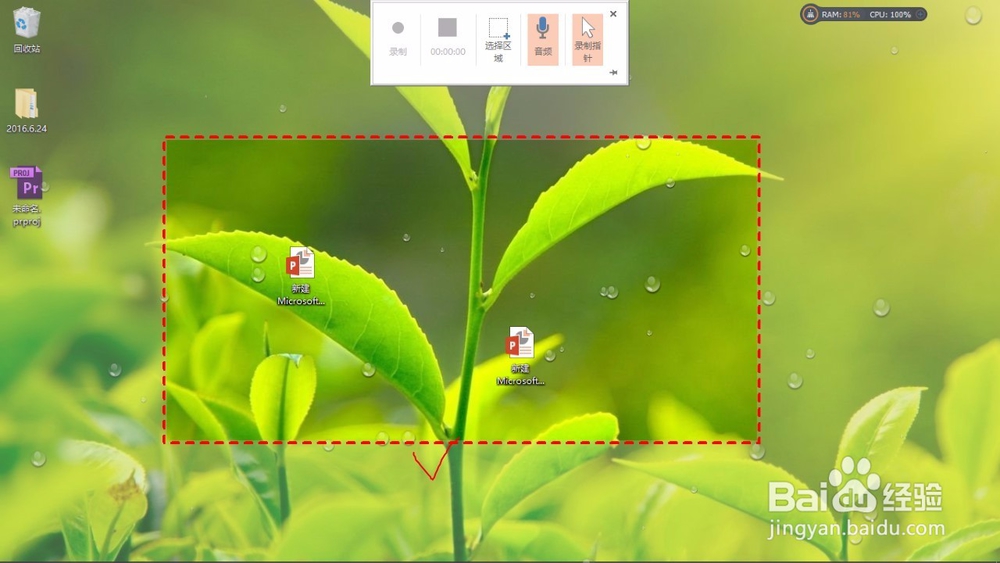
5、完成后点击录制按钮,系统会自动弹出,倒数3名秒的提示框,以及结束录制的win +shift+q快捷键,如下图所示:
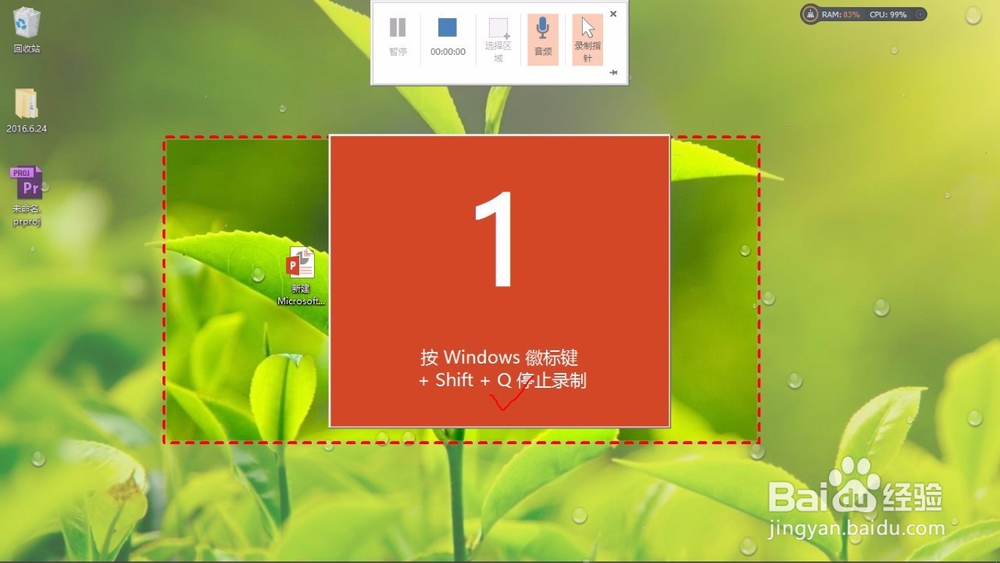
6、接着我们会正常的录制视频,录制完成后,结束视鸩月猎塘频的录制,此时ppt文件当中会自动插入我们录制的视频,如下图所示:
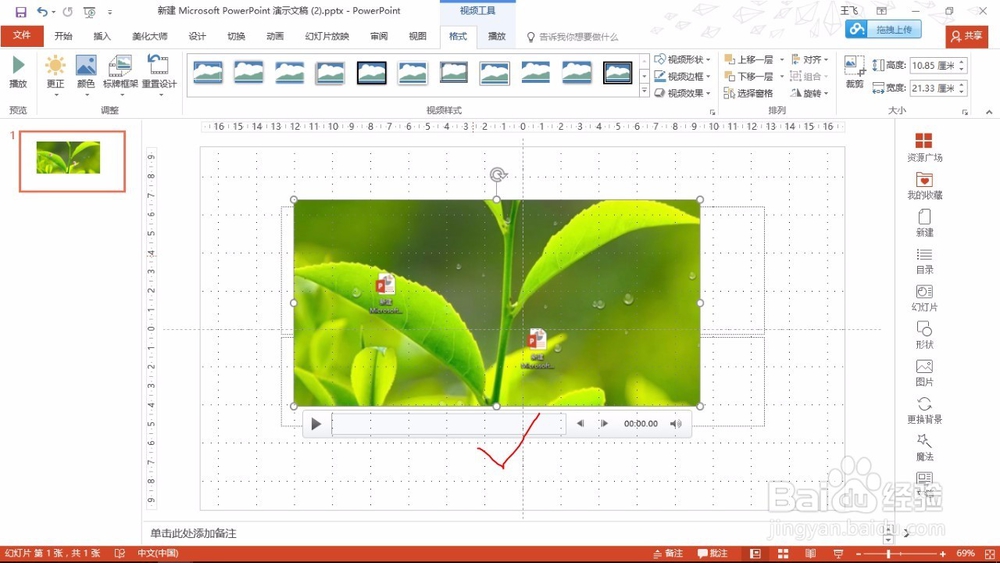
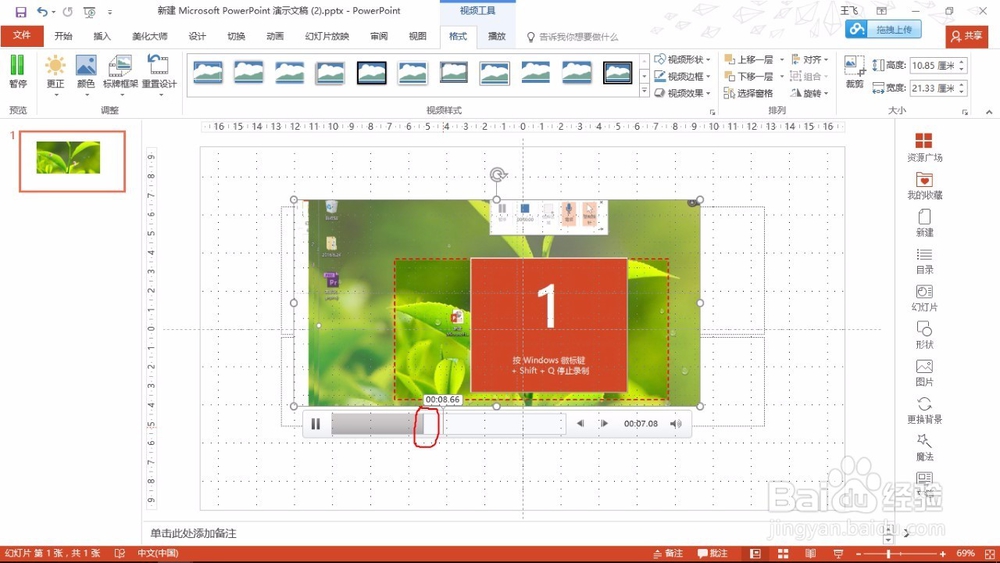
7、然后需要将录制的视频进行导出,右键单击该视频选择导出媒体格式,如下图所示:
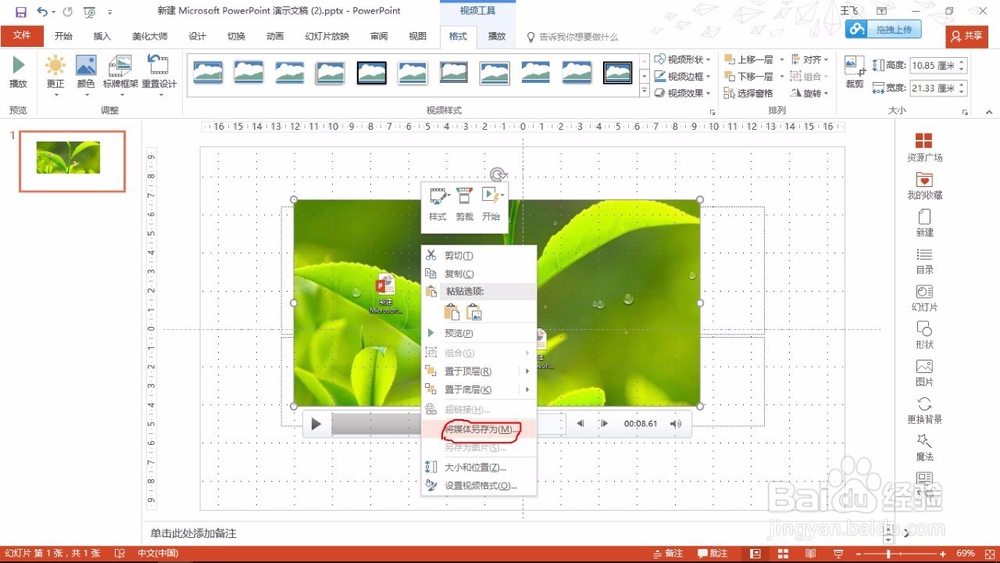
8、接着系统会弹出另存为的对话框,默认的格式为mp4格式,我们单击确定,如下图所示:
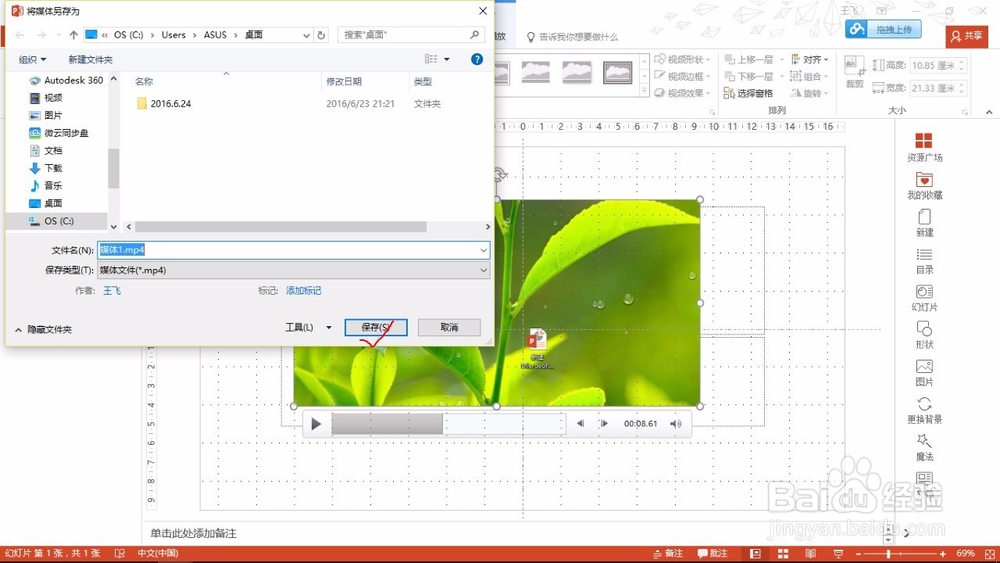
9、在桌面生成我们的mp4格式的媒体文件,如下图所示:
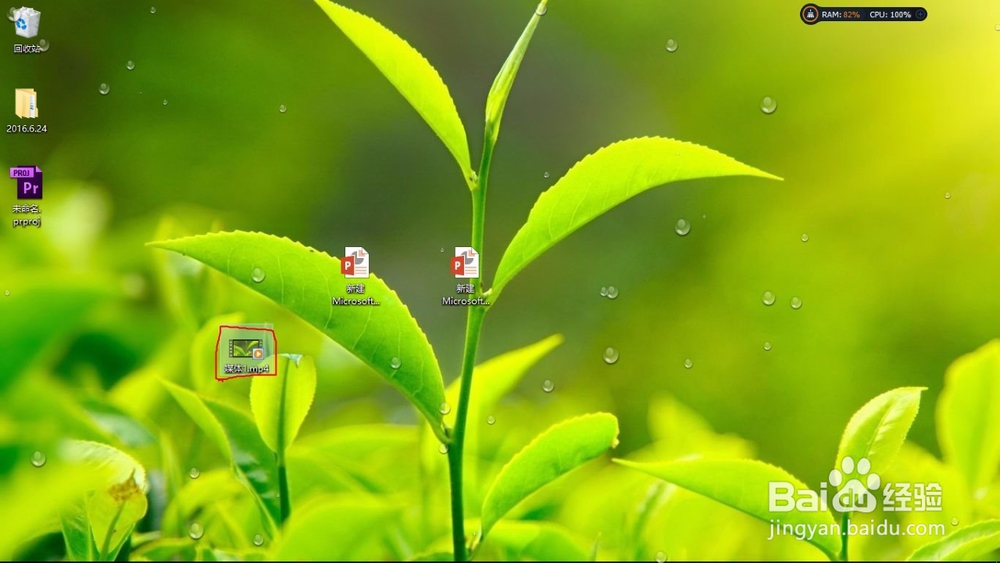
10、还有另一种方法是我们关闭ppt文件,然后单击保存按钮,如下图所示:
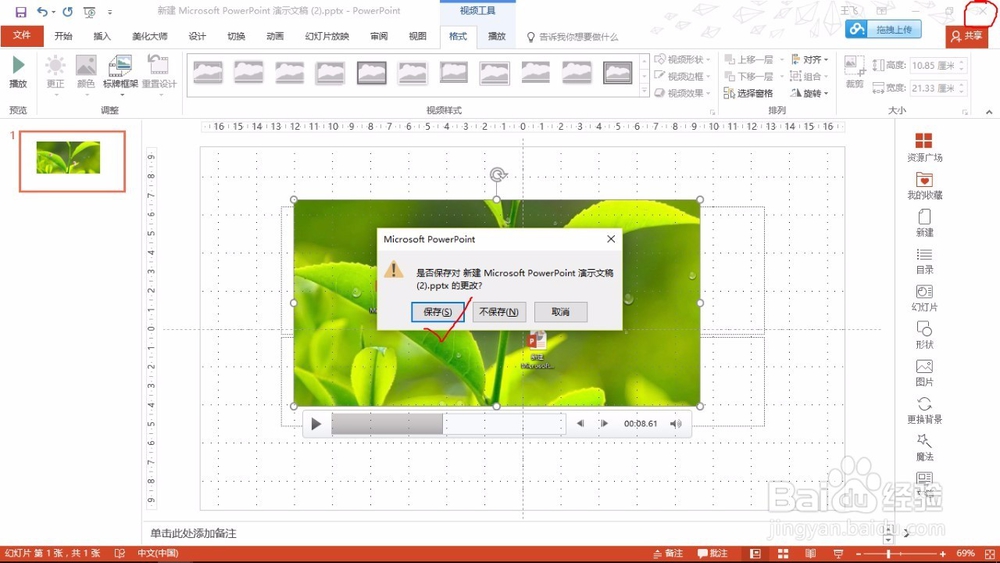
11、此时会在桌面生成我们保存的文件,然后将其后缀名改为压缩包zip的格式,如下图所示:
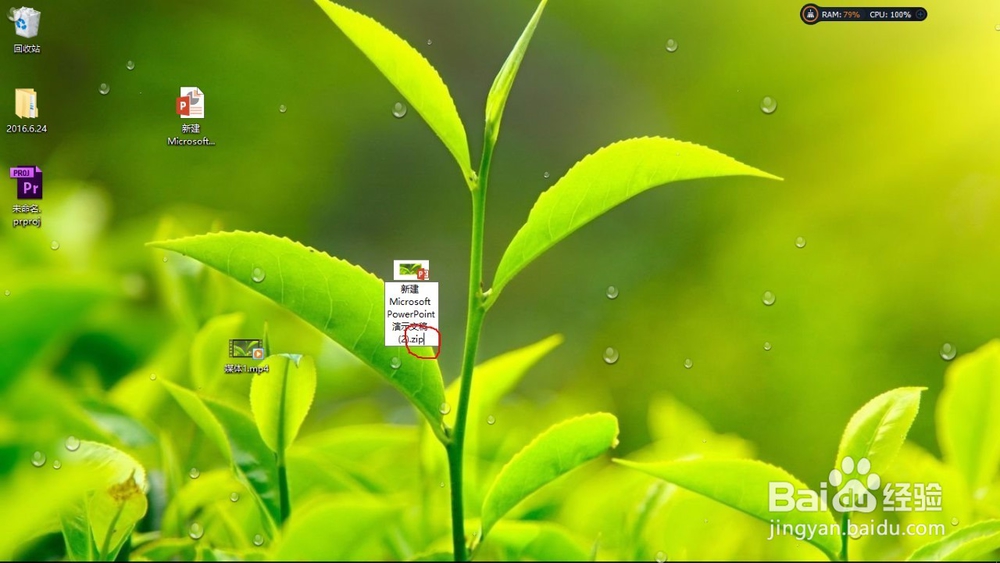
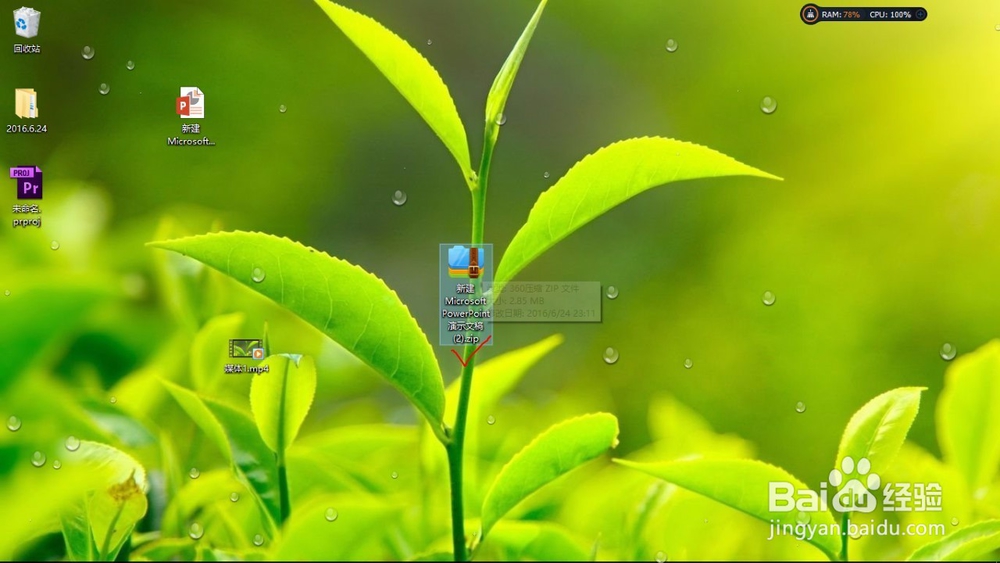
12、然后右键单击该压缩包进行解压,即可得到我们的桌面文件,如下图所示:
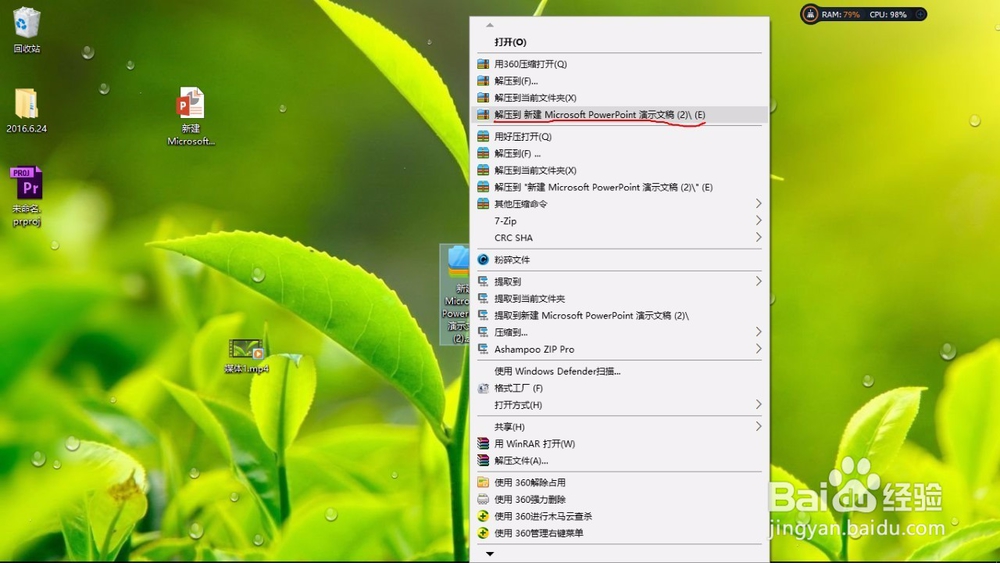
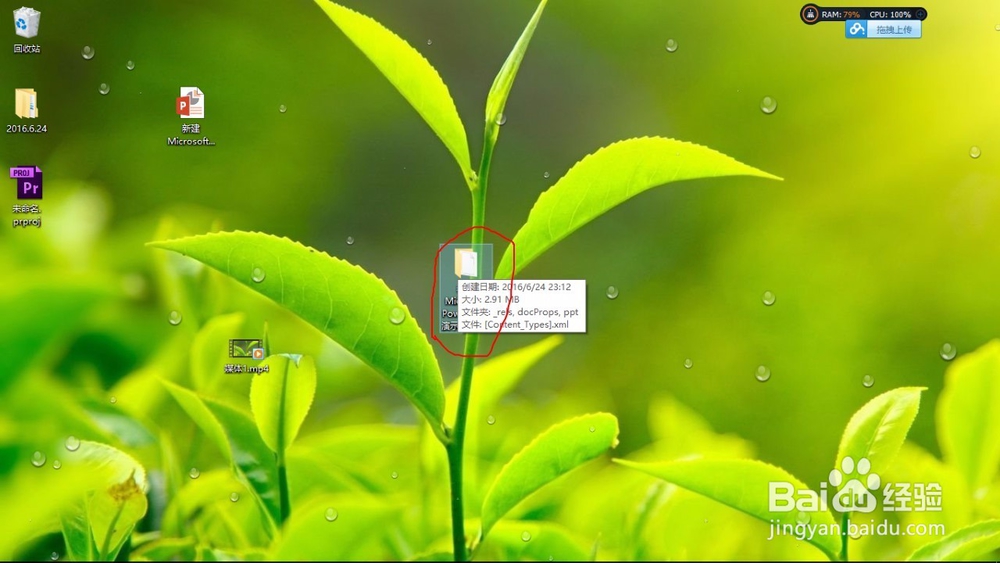
13、得到桌面文件后我们依次寻找文件夹,ppt,然后media文件夹,在media文件芾卤伲鹤夹中即可看到我们录制的媒体文件,如下图所示: